オペレーティング システムのテストは、実際のコンピューターであれ仮想マシンであれ、退屈な作業になる可能性があります。 システム、またはそれらのいずれかを変更するたびに、 Windows or Ubuntu、新しいバージョンをリリースすると、起動可能な USB を最初から作成する必要があり、これには時間がかかります。 このため、多くのオペレーティング システムを試す場合でも、常に XNUMX つを持ち歩きたい場合でも、今日は間違いなくあなたの生活を変えるツールについてお話しします。 ベントイ。
何度も、次のようなプログラムを使用することをお勧めしました ルーファス. このツールを使用すると、Windows をダウンロードして Linux ISO イメージと同時に、 それらを起動可能なUSBに書き込みます 上記のメモリを使用して、コンピューターを最初から起動できるようにします。 ただし、システムを変更するたびに、フラッシュドライブを完全にフォーマットして再度記録する必要があり、これには時間と労力が伴います。

Ventoy は多少異なるプログラムです。 ISO を USB に書き込むツールではなく、このツールができることは、 ブートローダーで起動可能な USB を作成する . この起動可能なシステムが作成されると、事前に USB に記録する必要なく、それを使用して任意のオペレーティング システムを起動できます。
それがどのように動作します
このプログラムの操作は非常に簡単です。 必要なのは空のフラッシュドライブだけです(途中でデータが失われるため)、からプログラムをダウンロードします こちら . ダウンロードしたら、それを実行すると、次のようなウィンドウが表示されます。
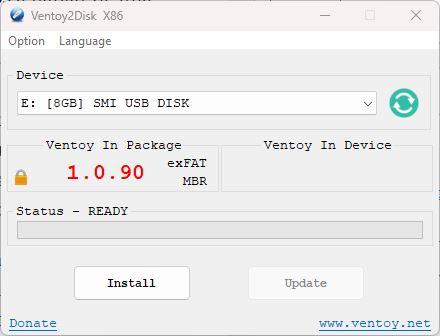
そこから Ventoy USB を作成できます。 使用するペンドライブを選択する必要があります。また、設定から、セキュア ブートを使用する場合はパーティション テーブルの種類と、使用するファイル システムを選択する必要があります。 「インストール」をクリックすると、プログラムが起動可能な USB を作成します。
作成したら、再フォーマットする必要はありません。 これで、一方では Ventoy Live-CD システムのファイルがあり、他方では必要なシステムを保存するための空き領域があります。 起動したいシステムの ISO イメージをそのままフラッシュ ドライブにコピーして、Ventoy が起動できるようにします。
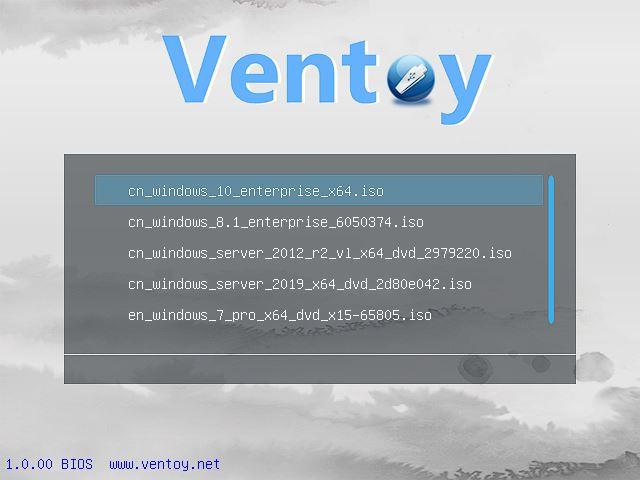
Ventoy でシステムを起動すると、メモリにコピーされたすべてのシステムのリストを確認できます。 使用したいものを選択し、「Enter」を押すと、自動的に正常に起動し、すべての機能が利用可能になります。
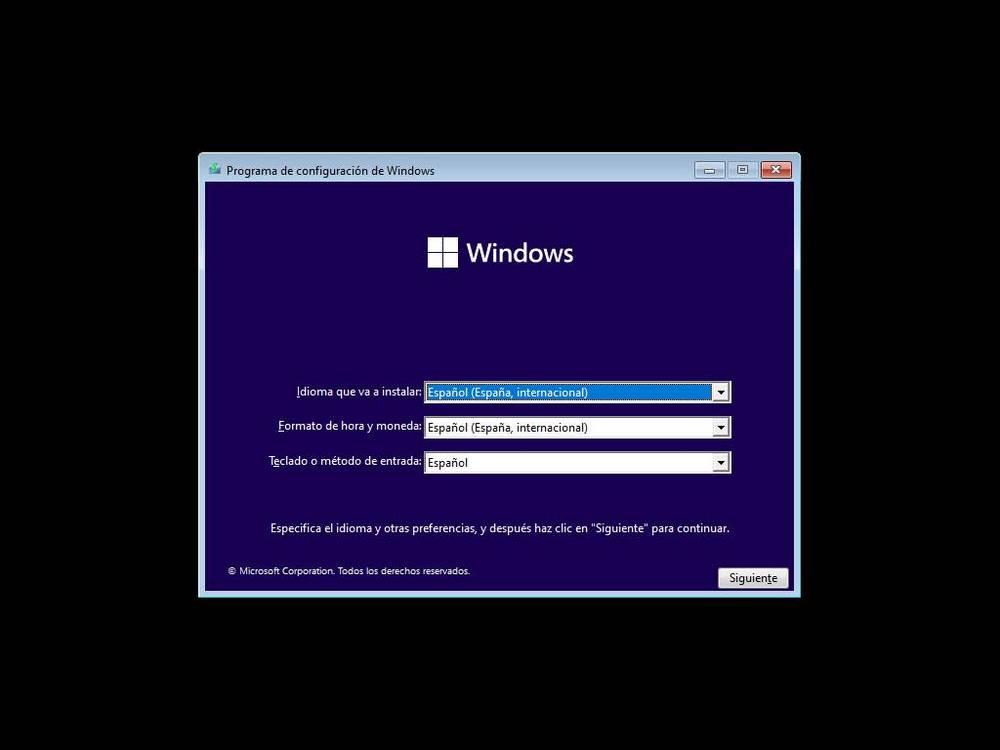
システムを削除したり、別のシステムを追加したり、既存のシステムを更新したりする場合は、システムにコピーされた古い ISO を削除し、新しい ISO をフラッシュ ドライブにコピーするだけで十分です。
USB で起動できるシステム
現在、Ventoy は 1100 を超えるさまざまなオペレーティング システムを問題なくサポートしています。 その中で、 Windowsのすべてのバージョン 、7 から最新の Windows 11 まで。また、Unix システム、ChromeOS、さらには VMware、Citrix、Xen などの代替システムにも対応しています。
もちろんLinuxも。 Ventoy は、Distrowatch に登録されているディストリビューションの 90% 以上での動作を保証し、Ubuntu、Debian、Mint、Fedora などのすべての一般的なシステムを問題なく起動できます。すべての実験者に最適です。